編輯:關於Android編程
案例四 自定義開關:
功能介紹:本案例實現的功能是創建一個自定義的開關,可以自行決定開關的背景。當滑動開關時,開關的滑塊可跟隨手指移動。當手指松開後,滑塊根據開關的狀態,滑到最右邊或者滑到最左邊,同時保存開關的狀態,將開關的狀態回調給調用者。當然,上述功能系統給定的switch控件也可以實現。
實現步驟:
1. 寫一個類繼承view,重寫兩個參數的構造方法。在構造方法中指定工作空間,通過attrs.getAttributeResourceValue方法將java代碼中的屬性值和xml中的屬性值聯系起來。這樣可以在xml文件中指定相關的屬性值。重寫onmeasure和ondraw方法,繪制圖片。這裡測量圖片大小直接用setMeasuredDimension方法,獲取圖片本身的大小。
2. 設置接口回調。對於圖片來說,我們希望能夠在調用者獲取開關的狀態,因此需要設置一個接口回調,用於監控開關的狀態,當開關的狀態發生變化時間調用。接口回調的優勢在於調用者並不知道何時調用,所以在另一個文件中設置一個接口,在該文件觸發事件。由於重寫了接口的方法,因此,執行重寫後的方法。這樣就可以實現數據的回調。自定義控件中接口回調的應用較為廣泛,幾乎所有的控件都需要設置監聽,且寫法較為固定。
3. 重寫ontouchevent()方法。分析得知,開關由兩部分組成,一部分是底座兒,一部分是劃片而。當手指滑動時,劃片兒應該跟隨手指移動。當劃片的左邊小於底座左邊坐標時,讓劃片左邊的坐標和底座對齊,當劃片的右邊大於底座右邊坐標時,讓劃片右邊的坐標和底座對齊,這樣保證劃片不越界。當手指松開後,判斷劃片的中線坐標是在底座兒中線坐標的左邊還是右邊,以此來決定劃片最終是停在左邊還是右邊。同時改變開關的狀態,將開關的狀態回調給控件的調用中,讀取開關的狀態。
代碼實現。 主程序(調用者)中的代碼:
package com.example.aswitch;
import android.os.Bundle;
import android.support.v7.app.AppCompatActivity;
import android.widget.Toast;
public class MainActivity extends AppCompatActivity {
private MyToggleButton toggleButton;
@Override
protected void onCreate(Bundle savedInstanceState) {
super.onCreate(savedInstanceState);
setContentView(R.layout.activity_main);
toggleButton = (MyToggleButton) findViewById(R.id.toggle_button);
toggleButton.setOnStateChangedListener(new MyToggleButton.OnStateChangedListener() {
@Override
public void onStateChanged(boolean state) {
Toast.makeText(MainActivity.this, state ? "開" : "關", Toast.LENGTH_SHORT).show();
}
});
}
}
自定義開關的具體實現;
package com.example.aswitch;
import android.content.Context;
import android.graphics.Bitmap;
import android.graphics.BitmapFactory;
import android.graphics.Canvas;
import android.util.AttributeSet;
import android.view.MotionEvent;
import android.view.View;
/**
* Created by huang on 2016/12/1.
*/
public class MyToggleButton extends View {
private Bitmap background;
private Bitmap slideIcon;
private boolean state;
private OnStateChangedListener mOnStateChangedListener;
private int backgroundWidth;
private int backgroundHeight;
private int slideIconWidth;
private int slideIconHeight;
private int slideIconLeft;
private int maxSlideIconLeft;
public MyToggleButton(Context context, AttributeSet attrs) {
super(context, attrs);
String namespace = "http://schemas.android.com/apk/res-auto";
int slideBackgroundResId = attrs.getAttributeResourceValue(namespace, "slideBackground", -1);
int slideIconResId = attrs.getAttributeResourceValue(namespace, "slideIcon", -1);
if (slideBackgroundResId != -1 && slideIconResId != -1) {
setSwitchImage(slideBackgroundResId, slideIconResId);
}
boolean state = attrs.getAttributeBooleanValue(namespace, "state", false);
setState(state);
}
/**
* 設置開關的圖片
* @param slideBackgroundResId 開關的背景圖片資源id
* @param slideIconResId 開關上面的滑塊icon
*/
public void setSwitchImage(int slideBackgroundResId, int slideIconResId) {
background = BitmapFactory.decodeResource(getResources(), slideBackgroundResId);
slideIcon = BitmapFactory.decodeResource(getResources(), slideIconResId);
backgroundWidth = background.getWidth();
backgroundHeight = background.getHeight();
slideIconWidth = slideIcon.getWidth();
slideIconHeight = slideIcon.getHeight();
maxSlideIconLeft = backgroundWidth - slideIconWidth;
}
/** 設置開關按鈕的狀態 */
public void setState(boolean state) {
checkState(state);
if (state) {
slideIconLeft = maxSlideIconLeft;
} else {
slideIconLeft = 0;
}
}
public void setOnStateChangedListener(OnStateChangedListener mOnStateChangedListener) {
this.mOnStateChangedListener = mOnStateChangedListener;
}
/** 開關按鈕狀態改變的監聽器 */
public interface OnStateChangedListener {
void onStateChanged(boolean state);
}
/**
* 對View進行測量的方法
*/
@Override
protected void onMeasure(int widthMeasureSpec, int heightMeasureSpec) {
setMeasuredDimension(backgroundWidth, backgroundHeight);
}
/** 把View畫出來的方法
* @param canvas 畫布
* */
@Override
protected void onDraw(Canvas canvas) {
int left = 0;
int top = 0;
canvas.drawBitmap(background, left, top, null);
canvas.drawBitmap(slideIcon, slideIconLeft, 0, null);
}
@Override
public boolean onTouchEvent(MotionEvent event) {
switch (event.getAction()) {
case MotionEvent.ACTION_DOWN:
case MotionEvent.ACTION_MOVE:
slideIconLeft = (int) (event.getX() - slideIconWidth / 2);
if (slideIconLeft < 0) {
slideIconLeft = 0;
} else if (slideIconLeft > maxSlideIconLeft) {
slideIconLeft = maxSlideIconLeft;
}
break;
case MotionEvent.ACTION_UP:
if (event.getX() < backgroundWidth / 2) {
slideIconLeft = 0;
checkState(false);
} else {
slideIconLeft = maxSlideIconLeft;
checkState(true);
}
break;
}
invalidate();
return true;
}
private void checkState(boolean state) {
if (this.state != state) {
this.state = state;
if (mOnStateChangedListener != null) {
mOnStateChangedListener.onStateChanged(state);
}
}
}
}
布局文件的編寫:
<?xml version="1.0" encoding="utf-8"?>
<RelativeLayout xmlns:android="http://schemas.android.com/apk/res/android"
xmlns:huang="http://schemas.android.com/apk/res-auto"
android:layout_width="match_parent"
android:layout_height="match_parent">
<com.example.aswitch.MyToggleButton
android:id="@+id/toggle_button"
android:layout_width="wrap_content"
android:layout_height="wrap_content"
huang:slideBackground="@mipmap/slide_background2"
huang:slideIcon="@mipmap/slide_icon2"
huang:state="false" />
</RelativeLayout>
為了使布局文件中的屬性有作用,還要單獨在values文件夾中寫一個attrs.xml文件,聲明相關的屬性。
<?xml version="1.0" encoding="utf-8"?>
<resources>
<declare-styleable name="MyToggleButton">
<attr name="slideBackground" format="reference" />
<attr name="slideIcon" format="reference" />
<attr name="state" format="boolean" />
</declare-styleable>
</resources>
案例五 下拉刷新的Listview:
功能介紹: 系統本身的Listview默認情況下是沒有下拉刷新和上拉加載更多的功能。但是Listview有addHeadview和addFootView方法,因此可以為listview加頭布局或者腳布局。對於頭布局來說,有三個狀態,下拉刷新、松開刷新、正在刷新,同時伴有相應的動畫予以提示。刷新成功後,為listview添加一套信息。同樣的腳布局加載成功後,在listview的最後一條數據後面,在加載一條信息。
實現步驟:
1. 寫布局文件。這裡除了在主界面中需要一個Listview外,還需要一個頭部的布局文件和一個尾部的布局文件。初始狀態時,頭布局和腳布局均是隱藏的。當滑動事件出發的時候,調整頭布局和腳布局的位置。這裡。頭布局和腳布局的根表簽最好是使用Linearlayout進行包裹,否則在滑動顯示是容易出現問題。
2. 寫一個類繼承listview。初始化界面布局,通過View.measure(0, 0)方法主動觸發測量,mesure內部會調用onMeasure,從而獲取到頭布局的高度。如步驟一所說,開始狀態時,頭布局是隱藏的,所以為頭布局設置panding值,來使得頭布局隱藏,只需要把setpadding中的第二個參數設置為負的頭文件的高。同樣的,顯示頭布局只需要把setpadding中的第二個參數設置為0。對於根布局的顯示和隱藏同樣采用上述的方法。當然也可以改變setpadding的第四個參數來控制顯示和隱藏。
3. 重寫OntouchEvent()方法。手指按下時,記錄下初始位置。手指滑動時在記錄一個y坐標。通過兩次坐標的差值,判斷手指滑動的方向。在可見的第一個條目的position為0的時候,如果手指向下滑動,有兩種狀態,一個是下拉刷新,指的是頭布局從不可見到剛好全部可見,一個是松開刷新,頭布局全部可見後繼續向下拖動,就會進入松開刷新狀態。另外還有一種狀態就是正在刷新,這種狀態下,頭布局剛好停留在頂部,維持一段時間。實際開發中,正在刷新是向服務器請求網絡。這裡添加的是假數據。不同的狀態之間的轉換還伴隨有動畫效果,因此,這裡還寫有補間動畫來實現向上和向下的效果。
4. 寫一個滑動監聽事件,在監聽事件中進行腳布局邏輯的編寫。當滿足以下三種情況的時候則顯示腳布局,一個ListView處於空閒狀態,另一個是界面上可見的最後一條item是ListView中最後的一條item,還有一個是如果當前沒有去做正在加載更多的事情。顯示腳布局的時候,不僅要設置padding值,同時選中listview最後一個條目,這樣就可以在界面上完整的顯示。
5. 最後要注意的是,無論是同布局,還是腳布局,都要對狀態進行修改。所以,可以增加一個回調監聽。表明數據刷新或者加載完成,可以隱藏頭布局和腳布局了,同時,頭布局的狀態恢復為下拉刷新,腳布局不是正在加載。同時,停掉相關的動畫,修改顯示的狀態。
主程序(調用者)的編寫。一般刷新是請求數據庫數據,這裡直接給出模擬數據演示效果。
package com.example.pulltofreshlistview;
import android.os.Bundle;
import android.os.Handler;
import android.support.v7.app.AppCompatActivity;
import android.widget.ArrayAdapter;
import com.example.pulltofreshlistview.view.PullToRefreshListView;
import java.util.ArrayList;
public class MainActivity extends AppCompatActivity {
private PullToRefreshListView listView;
private ArrayList<String> datas;
private ArrayAdapter<String> adapter;
@Override
protected void onCreate(Bundle savedInstanceState) {
super.onCreate(savedInstanceState);
setContentView(R.layout.activity_main);
listView = (PullToRefreshListView) findViewById(R.id.list_view);
datas = new ArrayList<String>();
for (int i = 0; i < 20; i++) {
datas.add("我又撿到錢了,好開心啊^_^ \t" + i);
}
adapter = new ArrayAdapter<String>(this, android.R.layout.simple_list_item_1, datas);
listView.setAdapter(adapter);
listView.setOnRefreshingListener(new PullToRefreshListView.OnRefreshingListener() {
@Override
public void onRefreshing() {
reloadData();
}
@Override
public void onLoadMore() {
loadMore();
}
});
}
/**
* 重新聯網獲取數據
*/
protected void reloadData() {
new Handler().postDelayed(new Runnable() {
@Override
public void run() {
datas.add(0, "我是刷新出來的數據");
adapter.notifyDataSetChanged();
listView.onRefreshComplete();
}
}, 3000);
}
/**
* 聯網加載更多數據
*/
protected void loadMore() {
new Handler().postDelayed(new Runnable() {
@Override
public void run() {
datas.add("我是加載更多出來的數據");
adapter.notifyDataSetChanged();
listView.onLoadmoreComplete();
}
}, 3000);
}
}
下拉刷新listview的邏輯部分
package com.example.pulltofreshlistview.view;
import android.content.Context;
import android.util.AttributeSet;
import android.view.MotionEvent;
import android.view.View;
import android.view.animation.RotateAnimation;
import android.widget.AbsListView;
import android.widget.ImageView;
import android.widget.ListView;
import android.widget.ProgressBar;
import android.widget.TextView;
import com.example.pulltofreshlistview.R;
/**
* Created by huang on 2016/12/1.
*/
public class PullToRefreshListView extends ListView {
private View headerView;
private float downY;
private int headerViewHeight;
private static final int STATE_PULL_TO_REFRESH = 0;
private static final int STATE_RELEASE_REFRESH = 1;
private static final int STATE_REFRESHING = 2;
private int currentState = STATE_PULL_TO_REFRESH; // 默認是下拉刷新狀態
private ImageView iv_arrow;
private ProgressBar progress_bar;
private TextView tv_state;
private RotateAnimation upAnim;
private RotateAnimation downAnim;
private OnRefreshingListener mOnRefreshingListener;
private View footerView;
private int footerViewHeight;
private boolean loadingMore;
public PullToRefreshListView(Context context, AttributeSet attrs) {
super(context, attrs);
initHeaderView();
initFooterView();
}
private void initHeaderView() {
headerView = View.inflate(getContext(), R.layout.header_view, null);
iv_arrow = (ImageView) headerView.findViewById(R.id.iv_arrow);
progress_bar = (ProgressBar) headerView.findViewById(R.id.progress_bar);
showRefreshingProgressBar(false);
tv_state = (TextView) headerView.findViewById(R.id.tv_state);
headerView.measure(0, 0);
headerViewHeight = headerView.getMeasuredHeight();
hideHeaderView();
super.addHeaderView(headerView);
upAnim = createRotateAnim(0f, -180f);
downAnim = createRotateAnim(-180f, -360f);
}
private void initFooterView() {
footerView = View.inflate(getContext(), R.layout.footer_view, null);
footerView.measure(0, 0);
footerViewHeight = footerView.getMeasuredHeight();
hideFooterView();
super.addFooterView(footerView);
super.setOnScrollListener(new OnScrollListener() {
@Override
public void onScrollStateChanged(AbsListView view, int scrollState) {
if (scrollState == OnScrollListener.SCROLL_STATE_IDLE
&& getLastVisiblePosition() == getCount() - 1
&& loadingMore == false
) {
loadingMore = true;
showFooterView();
setSelection(getCount() - 1);
if (mOnRefreshingListener != null) {
mOnRefreshingListener.onLoadMore();
}
}
}
@Override
public void onScroll(AbsListView view, int firstVisibleItem, int visibleItemCount, int totalItemCount) {
}
});
}
private void hideFooterView() {
int paddingTop = -footerViewHeight;
setFooterViewPaddingTop(paddingTop);
}
private void showFooterView() {
int paddingTop = 0;
setFooterViewPaddingTop(paddingTop);
}
private void setFooterViewPaddingTop(int paddingTop) {
footerView.setPadding(0, paddingTop, 0, 0);
}
/**
* 設置顯示進度的圈圈
*
* @param showProgressBar 如果是true,則顯示ProgressBar,否則的話顯示箭頭
*/
private void showRefreshingProgressBar(boolean showProgressBar) {
progress_bar.setVisibility(showProgressBar ? View.VISIBLE : View.GONE);
iv_arrow.setVisibility(!showProgressBar ? View.VISIBLE : View.GONE);
if (showProgressBar) {
iv_arrow.clearAnimation(); // 有動畫的View要清除動畫才能真正的隱藏
}
}
/**
* 創建旋轉動畫
*
* @param fromDegrees 從哪個角度開始轉
* @param toDegrees 轉到哪個角度
* @return
*/
private RotateAnimation createRotateAnim(float fromDegrees, float toDegrees) {
int pivotXType = RotateAnimation.RELATIVE_TO_SELF;
int pivotYType = RotateAnimation.RELATIVE_TO_SELF;
float pivotXValue = 0.5f;
float pivotYValue = 0.5f;
RotateAnimation ra = new RotateAnimation(fromDegrees, toDegrees, pivotXType, pivotXValue, pivotYType, pivotYValue);
ra.setDuration(300);
ra.setFillAfter(true);
return ra;
}
/**
* 隱藏HeaderView
*/
private void hideHeaderView() {
int paddingTop = -headerViewHeight;
setHeaderViewPaddingTop(paddingTop);
}
/**
* 顯示HeaderView
*/
private void showHeaderView() {
int paddingTop = 0;
setHeaderViewPaddingTop(paddingTop);
}
/**
* 設置HeaderView的paddingTop
*
* @param paddingTop
*/
private void setHeaderViewPaddingTop(int paddingTop) {
headerView.setPadding(0, paddingTop, 0, 0);
}
@Override
public boolean onTouchEvent(MotionEvent ev) {
switch (ev.getAction()) {
case MotionEvent.ACTION_DOWN:
downY = ev.getY();
break;
case MotionEvent.ACTION_MOVE:
if (currentState == STATE_REFRESHING) {
return super.onTouchEvent(ev);
}
int fingerMoveDistanceY = (int) (ev.getY() - downY); // 手指移動的距離
if (fingerMoveDistanceY > 0 && getFirstVisiblePosition() == 0) {
int paddingTop = -headerViewHeight + fingerMoveDistanceY;
setHeaderViewPaddingTop(paddingTop);
if (paddingTop < 0 && currentState != STATE_PULL_TO_REFRESH) {
currentState = STATE_PULL_TO_REFRESH;
tv_state.setText("下拉刷新");
iv_arrow.startAnimation(downAnim);
showRefreshingProgressBar(false);
} else if (paddingTop >= 0 && currentState != STATE_RELEASE_REFRESH) {
currentState = STATE_RELEASE_REFRESH;
tv_state.setText("松開刷新");
iv_arrow.startAnimation(upAnim);
showRefreshingProgressBar(false);
}
return true;
}
break;
case MotionEvent.ACTION_UP:
if (currentState == STATE_RELEASE_REFRESH) {
currentState = STATE_REFRESHING;
tv_state.setText("正在刷新");
showRefreshingProgressBar(true);
showHeaderView();
if (mOnRefreshingListener != null) {
mOnRefreshingListener.onRefreshing();
}
} else if (currentState == STATE_PULL_TO_REFRESH) {
hideHeaderView();
}
break;
}
return super.onTouchEvent(ev);
}
public void setOnRefreshingListener(OnRefreshingListener mOnRefreshingListener) {
this.mOnRefreshingListener = mOnRefreshingListener;
}
/**
* ListView刷新的監聽器
*/
public interface OnRefreshingListener {
void onRefreshing();
void onLoadMore();
}
/**
* 聯網刷新數據的操作已經完成了
*/
public void onRefreshComplete() {
hideHeaderView();
currentState = STATE_PULL_TO_REFRESH;
showRefreshingProgressBar(false);
}
/**
* 加載更多新數據的操作已經完成了
*/
public void onLoadmoreComplete() {
hideFooterView();
loadingMore = false;
}
}
布局文件包含三個部分,listview主體部分:
<?xml version="1.0" encoding="utf-8"?>
<RelativeLayout xmlns:android="http://schemas.android.com/apk/res/android"
xmlns:tools="http://schemas.android.com/tools"
android:layout_width="match_parent"
android:layout_height="match_parent"
tools:context=".MainActivity">
<com.example.pulltofreshlistview.view.PullToRefreshListView
android:id="@+id/list_view"
android:layout_width="match_parent"
android:layout_height="match_parent" />
</RelativeLayout>
頭布局:
<?xml version="1.0" encoding="utf-8"?>
<LinearLayout xmlns:android="http://schemas.android.com/apk/res/android"
android:layout_width="match_parent"
android:layout_height="wrap_content"
android:orientation="horizontal"
android:gravity="center_vertical" >
<RelativeLayout
android:layout_width="50dp"
android:layout_height="50dp">
<ImageView
android:id="@+id/iv_arrow"
android:layout_width="wrap_content"
android:layout_height="wrap_content"
android:src="@mipmap/arrow"
android:layout_centerInParent="true"/>
<ProgressBar
android:id="@+id/progress_bar"
android:indeterminateDrawable="@drawable/progress_medium_red"
android:layout_width="28dp"
android:layout_height="28dp"
android:layout_centerInParent="true"
android:visibility="gone"/>
</RelativeLayout>
<LinearLayout
android:layout_width="match_parent"
android:layout_height="wrap_content"
android:gravity="center"
android:orientation="vertical">
<TextView
android:id="@+id/tv_state"
android:layout_width="wrap_content"
android:layout_height="wrap_content"
android:textColor="#FF0000"
android:text="下拉刷新"/>
<TextView
android:layout_width="wrap_content"
android:layout_height="wrap_content"
android:textColor="#666666"
android:textSize="12sp"
android:text="最後刷新時間:2015-07-25 19:59:39"
android:layout_marginTop="4dp"/>
</LinearLayout>
</LinearLayout>
腳布局:
<?xml version="1.0" encoding="utf-8"?>
<LinearLayout xmlns:android="http://schemas.android.com/apk/res/android"
android:layout_width="match_parent"
android:layout_height="wrap_content"
android:gravity="center"
android:orientation="horizontal">
<ProgressBar
android:layout_width="28dp"
android:layout_height="28dp"
android:layout_marginBottom="8dp"
android:layout_marginTop="8dp"
android:indeterminateDrawable="@drawable/progress_medium_red" />
<TextView
android:layout_width="wrap_content"
android:layout_height="wrap_content"
android:layout_marginLeft="6dp"
android:text="加載更多..."
android:textColor="#FF0000" />
</LinearLayout>
案例六 側滑菜單:
功能分析: 之前的案例大部分都只有一個控件,因此是通過繼承view實現。側滑菜單顯然需要兩個控件才能實現,一個用於加載主界面,一個用於加載側滑界面。所以這裡需要繼承viewgroup。通過在主界面滑動來控制界面的顯示和隱藏。
實現步驟:
1. 布局文件的書寫。布局文件包含兩個部分,主界面和側滑界面。主界面中有一個標題欄,標題欄有圖片按鈕,文字組成。圖片按牛同樣可以控制側邊欄的顯示和隱藏。側邊欄在ScrollView中添加一個Linearlayout,在linearlayout中縱向排列textview顯示文本。當然,側滑菜單同樣可以用listview顯示,這裡為簡單起見就不采用listview顯示。此外,TextView要想響應點擊事件,需要設置clickable為true。
2. 創建一個類繼承於ViewGroup。重寫onmeasure()方法,測量測量控件大小,包括兩個子控件。這裡,側滑菜單的寬在布局文件中寫好了,主界面的寬適配手機界面。所以分別調用menu.measure(menuWidth, heightMeasureSpec)和main.measure(widthMeasureSpec, heightMeasureSpec)方法即可獲取。排版容器中的子View。由於該自定義的控件包含不止一個子view,所以重寫onlayout()方法是必不可少的。對子View進行排版,子View的0,0坐標是SlidingMenu的左上角。對側滑菜單進行排版,菜單的left坐標在負的菜單寬的位置,菜單的top坐標在0的位置,菜單的right坐標在0的位置,菜單的bottom坐標在容器的最底邊。對主界面進行排版,主界面的left坐標在0的位置,主界面的top坐標在0的位置,主界面的right坐標在容器的最右邊,主界面的bottom坐標在容器的最底邊。
3. 重寫onInterceptTouchEvent。本案例中只關心水平劃動,所以如果水平移動距離比垂直移動距離大,則認為是水平移動,把事件攔截,不讓ScrollView使用,此事件交由控件本身處理。這裡有必要介紹一下事件分發。視圖集合對於事件的分發,自上而下處理。ViewGroup擁有下面3個Touch相關方法,dispatchTouchEvent(MotionEvent ev)用於Touch事件的頒發,onInterceptTouchEvent(MotionEvent ev) 用於攔截Touch事件,onTouchEvent(MotionEvent event) 用於處理Touch事件。這裡重寫了onInterceptTouchEvent(),相應的還要重寫ontouchevent()方法。
4. 在ontouchevent()方法中實現滑動跟隨的邏輯。滑動事件中,只關心橫向滑動。按下時,記錄下當前的x坐標。滑動時,再次記錄當前x坐標,兩者相減得到移動的距離。通過scrollTo()方法滑到相應的位置。系統給定的scrollTo()方法默認向右為負值,所以可重寫scrollTo()方法保證移動為正值。代碼優化。其實上述過程可以實現側滑菜單的功能。當滑動過程略顯生硬。這時就可以用到Scroller,這個類專門用於模擬滾動的數值。同時要配合computeScroll()方法使用。
5. 還有一個菜單的開關按鈕,要麼開,要麼關。開的時候完全顯示側滑菜單。關的時候,隱藏側滑菜單。這點邏輯和ontouchevent()中手指抬起的邏輯一樣。
主程序(調用者)的編寫:
package com.example.slidingmenu;
import android.app.Activity;
import android.os.Bundle;
import android.view.View;
import android.view.Window;
import android.widget.LinearLayout;
import android.widget.TextView;
import android.widget.Toast;
public class MainActivity extends Activity {
private SlidingMenu sliding_menu;
private LinearLayout ll_menu;
private TextView tv_news;
@Override
protected void onCreate(Bundle savedInstanceState) {
super.onCreate(savedInstanceState);
requestWindowFeature(Window.FEATURE_NO_TITLE);
setContentView(R.layout.activity_main);
sliding_menu = (SlidingMenu) findViewById(R.id.sliding_menu);
ll_menu = (LinearLayout) findViewById(R.id.ll_menu);
tv_news = (TextView) findViewById(R.id.tv_news);
setCurrentSelectedMenuItem(tv_news);
}
/** 設置當前選擇的菜單Item */
private void setCurrentSelectedMenuItem(View menuItem) {
for (int i = 0; i < ll_menu.getChildCount(); i++) {
View child = ll_menu.getChildAt(i);
child.setSelected(child == menuItem);
}
}
/** 菜單列表中的某個菜單項被單擊了 */
public void onMenuItemClick(View v) {
TextView textView = (TextView) v;
Toast.makeText(this, textView.getText(), Toast.LENGTH_SHORT).show();
setCurrentSelectedMenuItem(v);
}
/** 主界面上的菜單按鈕被單擊了 */
public void onMenuToggleClick(View v) {
sliding_menu.toggle();
}
}
側滑菜單的主體邏輯。
package com.example.slidingmenu;
import android.content.Context;
import android.util.AttributeSet;
import android.view.MotionEvent;
import android.view.View;
import android.view.ViewGroup;
import android.widget.Scroller;
/**
* Created by huang on 2016/12/1.
*/
public class SlidingMenu extends ViewGroup {
private View menu;
private View main;
private int menuWidth;
private int downX;
private int currentX;
/** 這個類專門用於模擬滾動的數值 */
private Scroller scroller;
public SlidingMenu(Context context, AttributeSet attrs) {
super(context, attrs);
scroller = new Scroller(context);
}
@Override
protected void onMeasure(int widthMeasureSpec, int heightMeasureSpec) {
super.onMeasure(widthMeasureSpec, heightMeasureSpec); // 測量容器自己的寬高
menu = getChildAt(0); // 獲取菜單容器
main = getChildAt(1); // 獲取主界面容器
menuWidth = menu.getLayoutParams().width; // 獲取菜單的寬
// 測量菜單
menu.measure(menuWidth, heightMeasureSpec);
// 測量主界面
main.measure(widthMeasureSpec, heightMeasureSpec);
}
@Override
protected void onLayout(boolean changed, int l, int t, int r, int b) {
int menuLeft = -menuWidth;
int menuTop = 0;
int menuRight = 0;
int menuBottom = b - t;
menu.layout(menuLeft, menuTop, menuRight, menuBottom);
int mainLeft = 0;
int mainTop = 0;
int mainRight = r - l;
int mainBottom = b - t;
main.layout(mainLeft, mainTop, mainRight, mainBottom);
}
/**
* 讓界面滾動到x的位置,傳正數往右移,傳負往左移
* @param x
*/
public void scrollTo(int x) {
super.scrollTo(-x, 0);
}
/** 獲取當前滑動到的位置 */
public int getMyScrollX() {
return -super.getScrollX();
}
@Override
public boolean onInterceptTouchEvent(MotionEvent ev) {
switch (ev.getAction()) {
case MotionEvent.ACTION_DOWN:
downY = (int) ev.getY();
downX = (int) ev.getX();
break;
case MotionEvent.ACTION_MOVE:
int distanceX = Math.abs((int) (ev.getX() - downX));
int distanceY = Math.abs((int) (ev.getY() - downY));
if (distanceX > distanceY) {
return true;
}
break;
}
return super.onInterceptTouchEvent(ev);
}
@Override
public boolean onTouchEvent(MotionEvent event) {
switch (event.getAction()) {
case MotionEvent.ACTION_DOWN:
downX = (int) event.getX();
break;
case MotionEvent.ACTION_MOVE:
int fingerMoveDistanceX = (int) event.getX() - downX;
int destX = currentX + fingerMoveDistanceX;
if (destX < 0) {
destX = 0;
} else if (destX > menuWidth){
destX = menuWidth;
}
scrollTo(destX);
break;
case MotionEvent.ACTION_UP:
if (getMyScrollX() < menuWidth / 2) {
startScroll(0);
} else {
startScroll(menuWidth);
}
break;
}
return true;
}
int count;
private int downY;
/**
* 以動畫的方式滾動到指定的位置
*
* @param destX 要滑動到哪裡(目標位置)
*/
private void startScroll(int destX) {
currentX = destX;
int startX = getMyScrollX();
int distatnceX = destX - startX;
int duration = 800;
scroller.startScroll(startX, 0, distatnceX, 0, duration);
invalidate();
}
@Override
public void computeScroll() {
if (scroller.computeScrollOffset()) {
int currX = scroller.getCurrX();
scrollTo(currX);
invalidate();
count++;
}
System.out.println("count = " + count);
}
/** 菜單的開關按鈕,要麼開,要麼關 */
public void toggle() {
if (getMyScrollX() > 0) {
startScroll(0);
} else {
startScroll(menuWidth);
}
}
}
整體布局
<?xml version="1.0" encoding="utf-8"?> <com.example.slidingmenu.SlidingMenu xmlns:android="http://schemas.android.com/apk/res/android" android:id="@+id/sliding_menu" android:layout_width="match_parent" android:layout_height="match_parent"> <!-- 在SlidingMenu中的索引0 --> <include layout="@layout/menu" /> <!-- 在SlidingMenu中的索引1 --> <include layout="@layout/main" /> </com.example.slidingmenu.SlidingMenu>
主界面布局
<?xml version="1.0" encoding="utf-8"?>
<LinearLayout xmlns:android="http://schemas.android.com/apk/res/android"
android:layout_width="match_parent"
android:layout_height="match_parent"
android:orientation="vertical">
<LinearLayout
android:layout_width="match_parent"
android:layout_height="wrap_content"
android:background="@mipmap/top_bar_bg"
android:gravity="center_vertical"
android:orientation="horizontal">
<ImageView
android:layout_width="wrap_content"
android:layout_height="wrap_content"
android:onClick="onMenuToggleClick"
android:src="@mipmap/main_back" />
<View
android:layout_width="1dp"
android:layout_height="match_parent"
android:layout_marginBottom="6dp"
android:layout_marginTop="6dp"
android:background="@mipmap/top_bar_divider" />
<TextView
android:layout_width="wrap_content"
android:layout_height="wrap_content"
android:layout_marginLeft="12dp"
android:text="新聞"
android:textColor="@android:color/white"
android:textSize="34sp" />
</LinearLayout>
<TextView
android:layout_width="match_parent"
android:layout_height="match_parent"
android:gravity="center"
android:text="為了一個小饅頭,友誼的小船說翻就翻"
android:textSize="30sp" />
</LinearLayout>
側滑界面布局
<?xml version="1.0" encoding="utf-8"?>
<ScrollView xmlns:android="http://schemas.android.com/apk/res/android"
android:layout_width="240dp"
android:layout_height="match_parent"
android:background="@mipmap/menu_bg">
<LinearLayout
android:id="@+id/ll_menu"
android:layout_width="240dp"
android:layout_height="wrap_content"
android:orientation="vertical" >
<TextView
android:id="@+id/tv_news"
android:text="新聞"
android:drawableLeft="@mipmap/tab_news"/>
<TextView
android:text="訂閱"
android:drawableLeft="@mipmap/tab_read"/>
<TextView
android:text="本地"
android:drawableLeft="@mipmap/tab_local"/>
<TextView
android:text="跟貼"
android:drawableLeft="@mipmap/tab_ties"/>
<TextView
android:text="圖片"
android:drawableLeft="@mipmap/tab_pics"/>
<TextView
android:text="話題"
android:drawableLeft="@mipmap/tab_ugc"/>
<TextView
android:text="投票"
android:drawableLeft="@mipmap/tab_vote"/>
<TextView
android:text="聚合閱讀"
android:drawableLeft="@mipmap/tab_focus"/>
</LinearLayout>
</ScrollView>
以上就是本文的全部內容,希望對大家的學習有所幫助,也希望大家多多支持本站。
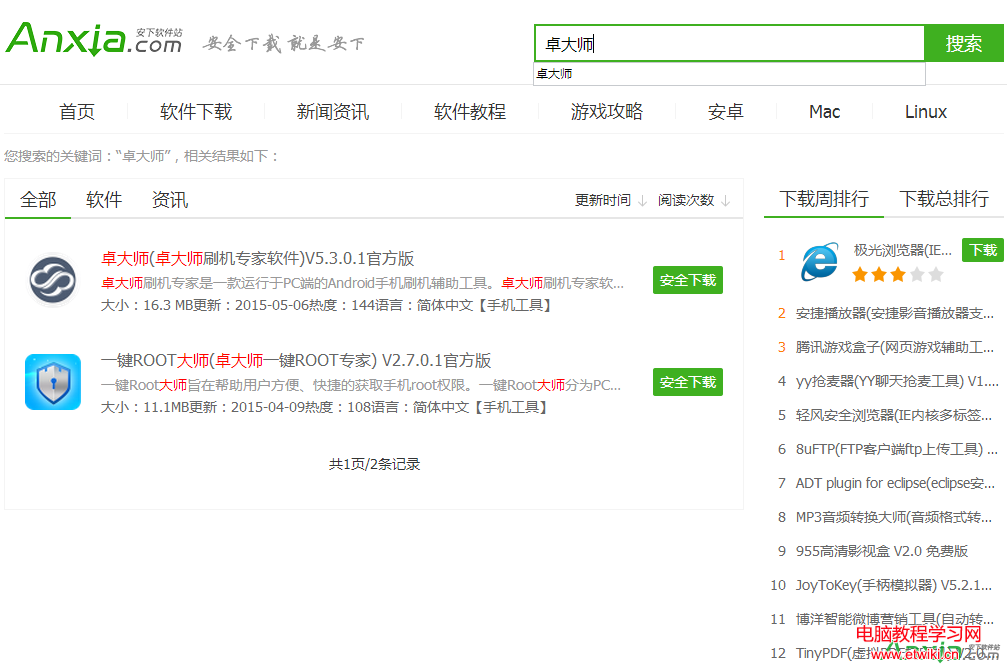 手機最簡單的兩種刷機方式 手機怎麼重裝系統圖文教程
手機最簡單的兩種刷機方式 手機怎麼重裝系統圖文教程
我們常常聽說電腦重裝系統,那麼現在的智能手機可以重裝系統嗎?手機是可以重裝系統的,但是我們通常叫刷機,今天小編就為大家分享一下如何使用刷價軟件卓大師來進行刷
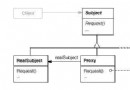 《Android源碼設計模式解析與實戰》讀書筆記(十八)
《Android源碼設計模式解析與實戰》讀書筆記(十八)
第十八章、代理模式 代理模式也稱委托模式,是結構型設計模式之一。是應用廣泛的模式之一。1.定義為其他對象提供一種代理以控制對這個對象的訪問。2.使用場景當無法或不想直接訪
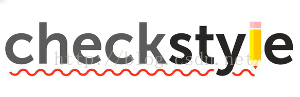 如何利用工具提高你的Android代碼質量(Checkstyle、Findbugs、PMD)
如何利用工具提高你的Android代碼質量(Checkstyle、Findbugs、PMD)
在這篇文章中,我將通過不同的自動化工具如CheckStyle,FindBugs,PMD以及Android Lint來介紹(如何)提高你的安卓代碼質量。通過自動化的方式檢查
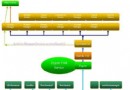 安卓啟動流程
安卓啟動流程
看了很多相關博客,今天也來自己梳理以下~~~Android從Linux系統啟動 init進程啟動 Native服務啟動 System Server, Android 服務